最近Amazonでは、クレジットカードやキャリア決済のほかに「ペイディ(Paidy)」という決済サービスが利用できるのをご存じでしょうか? ペイディはクレジットカードがなくても翌月にまとめて支払いができる便利な“あと払い”サービスですが、「なんとなく怪しい」「よく分からない」といった理由で使っていない人も多いと思います。そこで今回は、実際に筆者がAmazonの買い物でペイディを利用してみたので、具体的な利用方法を紹介しましょう。
ペイディって何? 何がそんなに便利なの?
アナタはAmazonで買い物するとき、どのような支払い方法を利用していますか?
現在、Amazonではクレジットカードはもちろん、代引きやコンビニ払い、電子マネー、キャリア決済などが利用できますが、新たに「あと払い(ペイディ)」も利用できるようになっています。

Amazonの支払い方法で最近注目されている「あと払いペイディ」。いったいどのように使えばいいのでしょうか?
そもそもペイディは、2008年に設立された日本の企業。Amazonをはじめ、さまざまなネットショッピングサービスで利用できるため、2021年12月には口座数が700万を突破、今でもグングンと利用者を増やしている注目の決済サービスなのです。
●Paidy(公式)は→こちら
ペイディの特徴は何といっても“あと払い”ができること。クレジットカードがなくても、1カ月分の利用料金をまとめて翌月の10日(自動振替は毎月12日)に支払えるのが便利です。
また、ペイディは事前に会員登録しなくても、メールアドレスと携帯電話があれば、年齢や職業、住所などの入力も不要ですぐに利用できます。
ペイディで買い物した代金の支払い方法は、「コンビニ払い」「銀行振込」「口座振替」のほか、翌月10日以前にコンビニで支払える「すぐ払い」から選ぶことができます。
ただし、決済方法は口座振替のみが無料で、コンビニは356円(月1回)、銀行振込は振込手数料がかかりますし(銀行ごとに異なる)、すぐ払いは、その都度手数料がかかる点にはご注意ください。
■ペイディの決済手数料
【コンビニ】1日~10日まで/手数料356円
【銀行振込】1日~10日まで/銀行ごとに異なる
【口座振替】毎月12日/手数料無料
●ペイディ「Paidyの手数料について」は→こちら
なお、ペイディの基本やメリット&デメリットについてさらに詳しく知りたい人は、こちらの記事を参考にしてください。
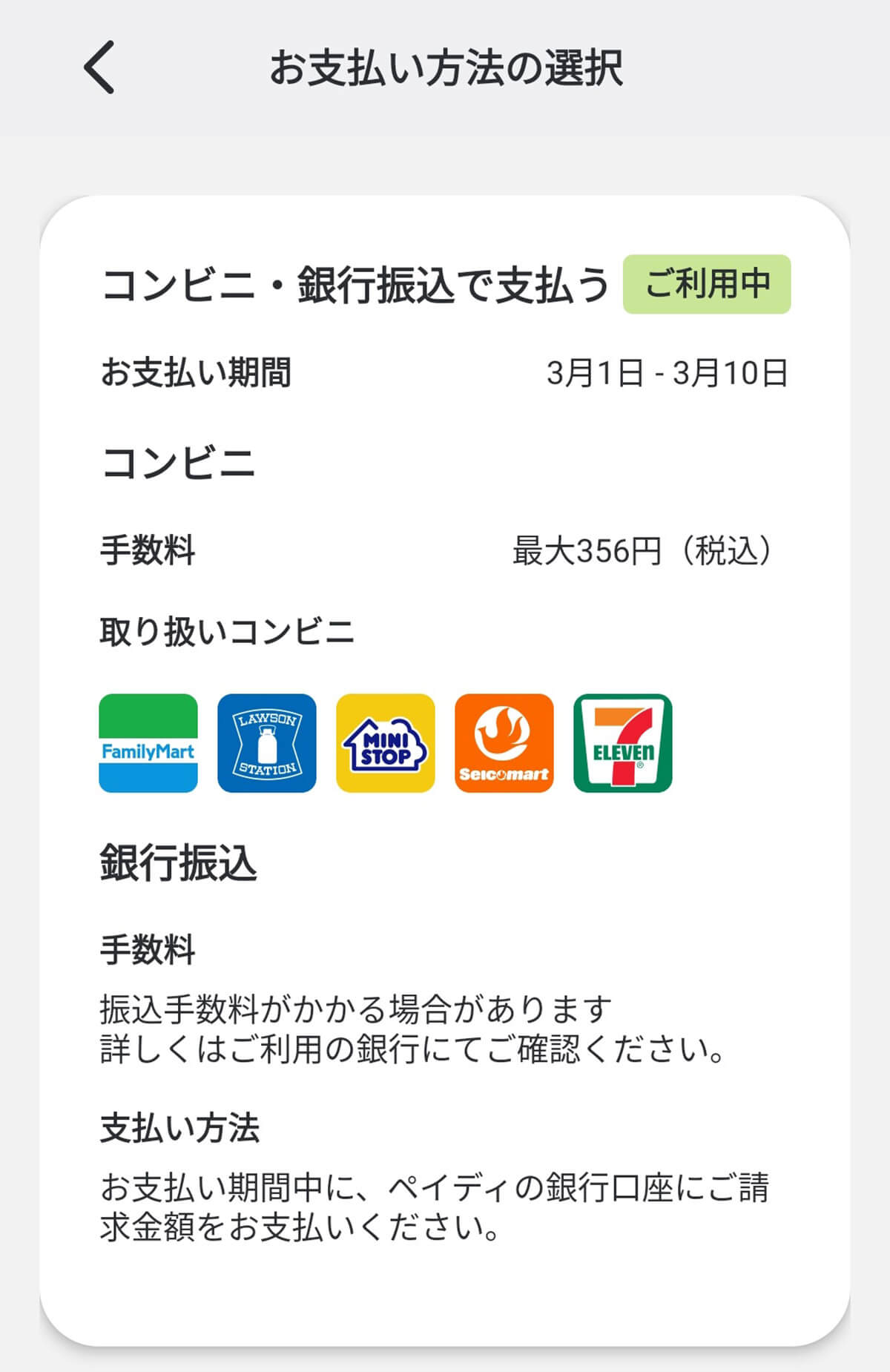
ペイディは事前登録なしですぐ利用できますが、公式アプリで無料会員登録をしていない場合は、コンビニ払いか銀行振込で支払うことになり、手数料がかかります
Amazonでペイディ払いを利用する方法
それでは、実際にAmazonでペイディを利用してみましょう。
まず、ペイディは事前に公式サイトで会員登録したり、公式アプリを必ずしもダウンロードする必要はありません。
ペイディを利用するには、いきなりAmazonで欲しい商品をカートに入れたら、支払い方法のなかから「ペイディ」を選択するだけでいいのです。
具体的には、支払い方法にペイディを選んだら、名前とメールアドレスと電話番号を入力し、携帯電話のSMSに送られてきた数字4桁の承認コードを入力すればOKです。
ちなみに、どうしてもSMSが受信できない場合は、音声メッセージによる認証コードも利用可能となっています。
Amazonでの注文が終わったら買い物は完了です。あとは、翌月に1カ月分の料金をまとめて支払いましょう。
ただし、ペイディはコンビニ・銀行振込で支払うのが基本になっていますので、通知が届いたら必ず翌月10日までに、どちらかの方法で支払いを済ませる必要があります。
ローソン、ミニストップ、ファミリーマートで支払う場合は、店内に設置されているLoppiやFamiポートなどの端末で支払い受付番号を入力すると、申込券または受付票が発行されますので、それをレジに持って行って支払えばOKです。
Amazonでペイディを利用する手順
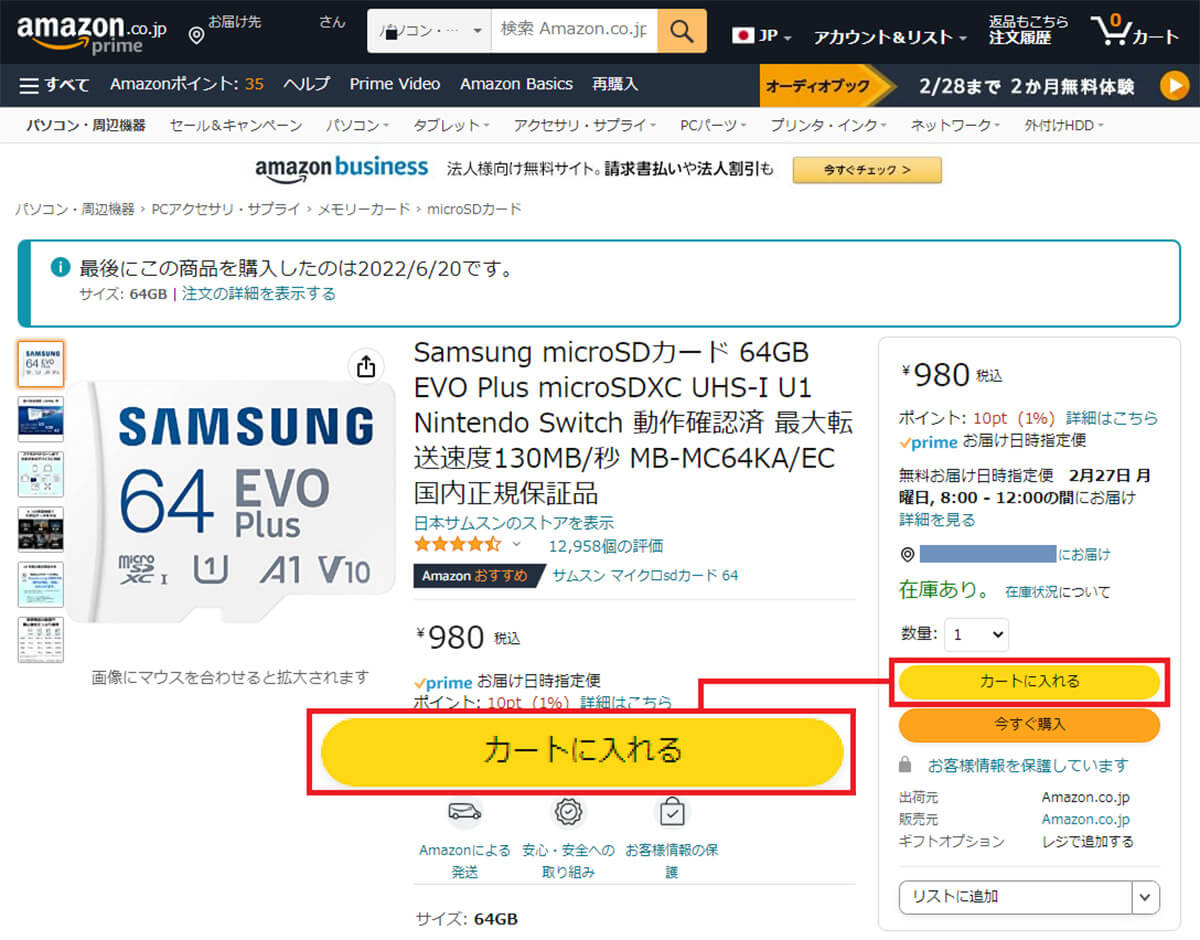
まず、Amazon公式サイトで購入したい商品を選んで「カートに入れる」をクリックします(画像はAmazon公式サイトより転載)
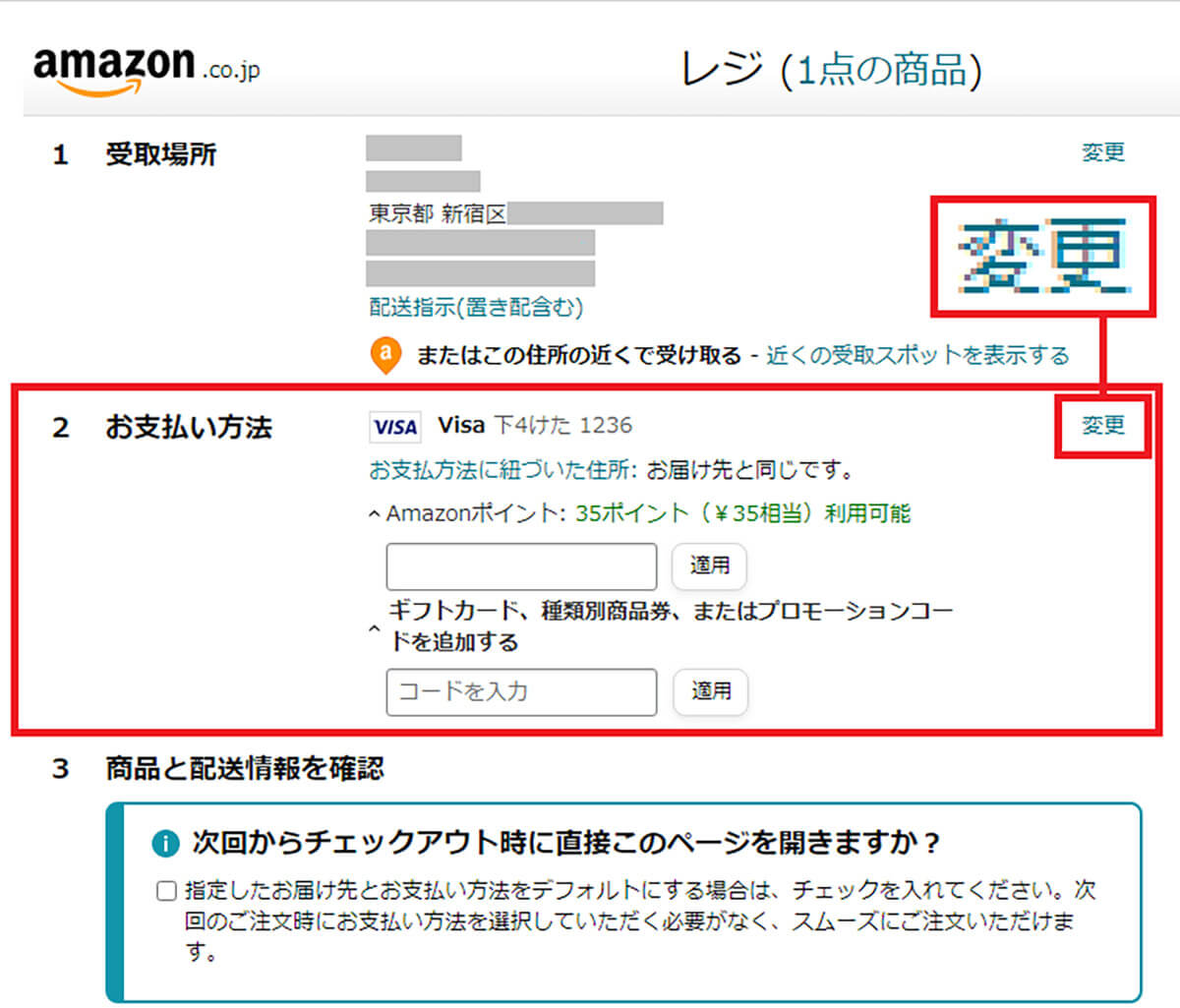
レジの「2 お支払い方法」の項目で「変更」を押しましょう(画像はAmazon公式サイトより転載)
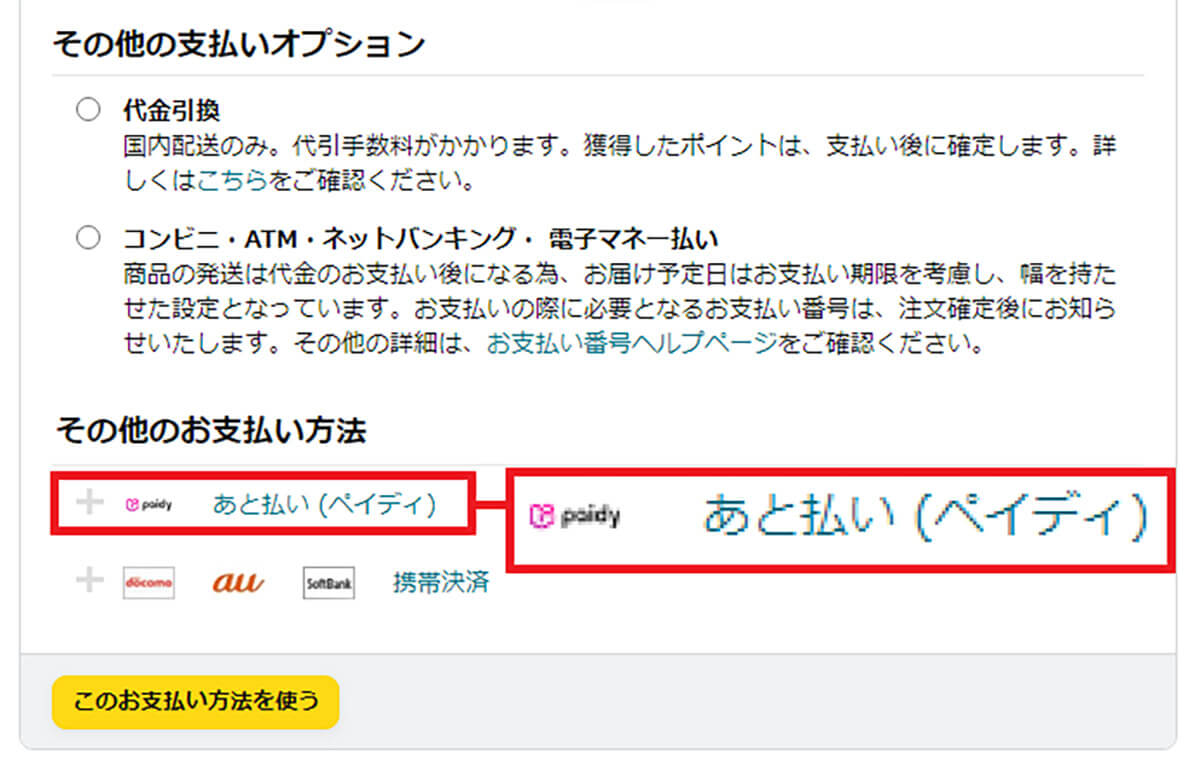
すると、Amazonで利用可能な支払い方法が表示されるので、画面を下にスクロールして「あと払い(ペイディ)」を選択します(画像はAmazon公式サイトより転載)
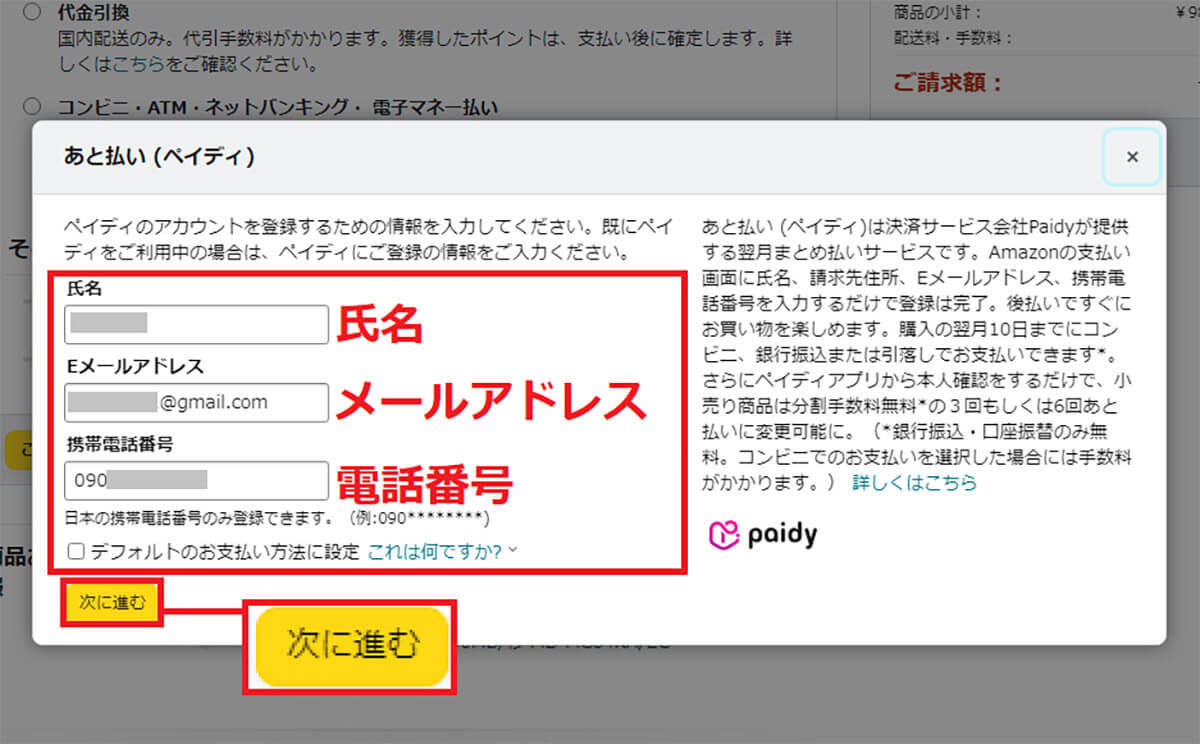
この画面で、氏名、メールアドレス、SMSが受信できる電話番号を登録したら「次に進む」を押します(画像はAmazon公式サイトより転載)

すると、携帯電話にSMSが届くので、数字4桁の認証コードを入力して「認証コードを検証」をクリックしましょう(画像はAmazon公式サイトより転載)
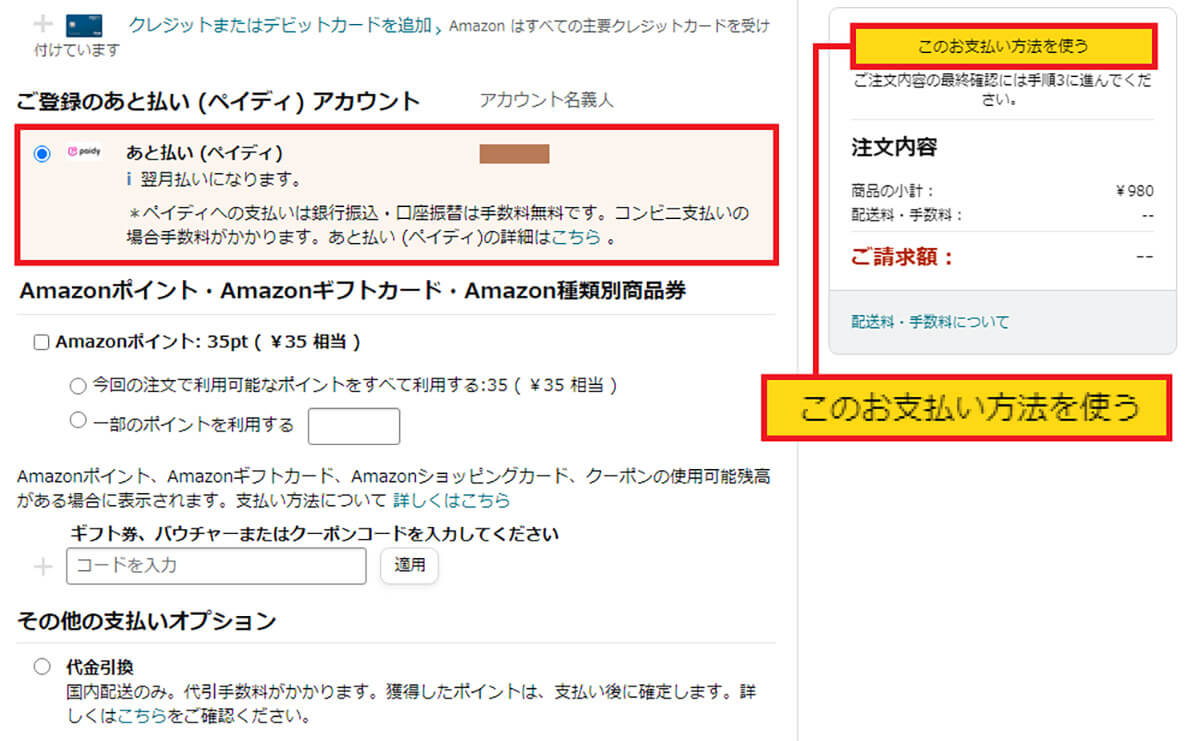
「ご登録のあと払い(ペイディ)アカウント」を確認したら、「このお支払方法を使う」を押しましょう(画像はAmazon公式サイトより転載)
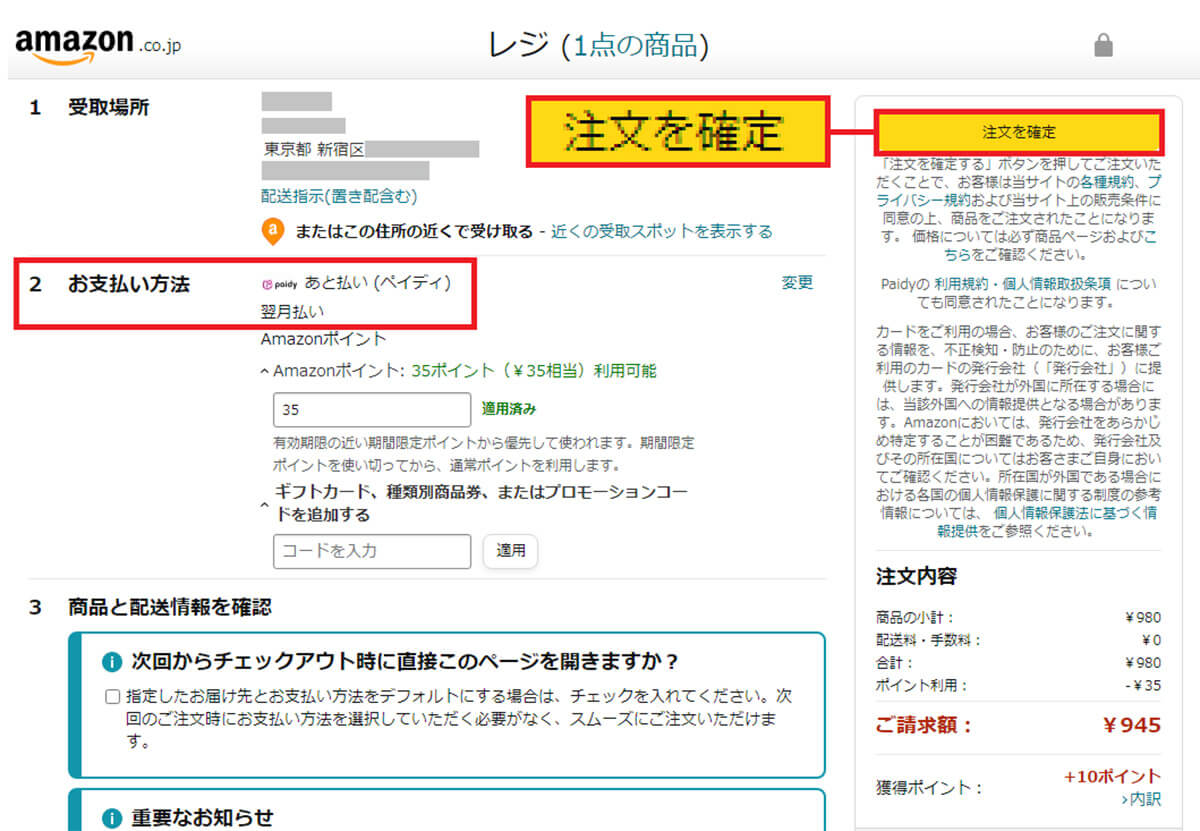
「2 お支払い方法」があと払い(ペイディ)なのを確認したら「注文を確定」をクリックすればOKです(画像はAmazon公式サイトより転載)
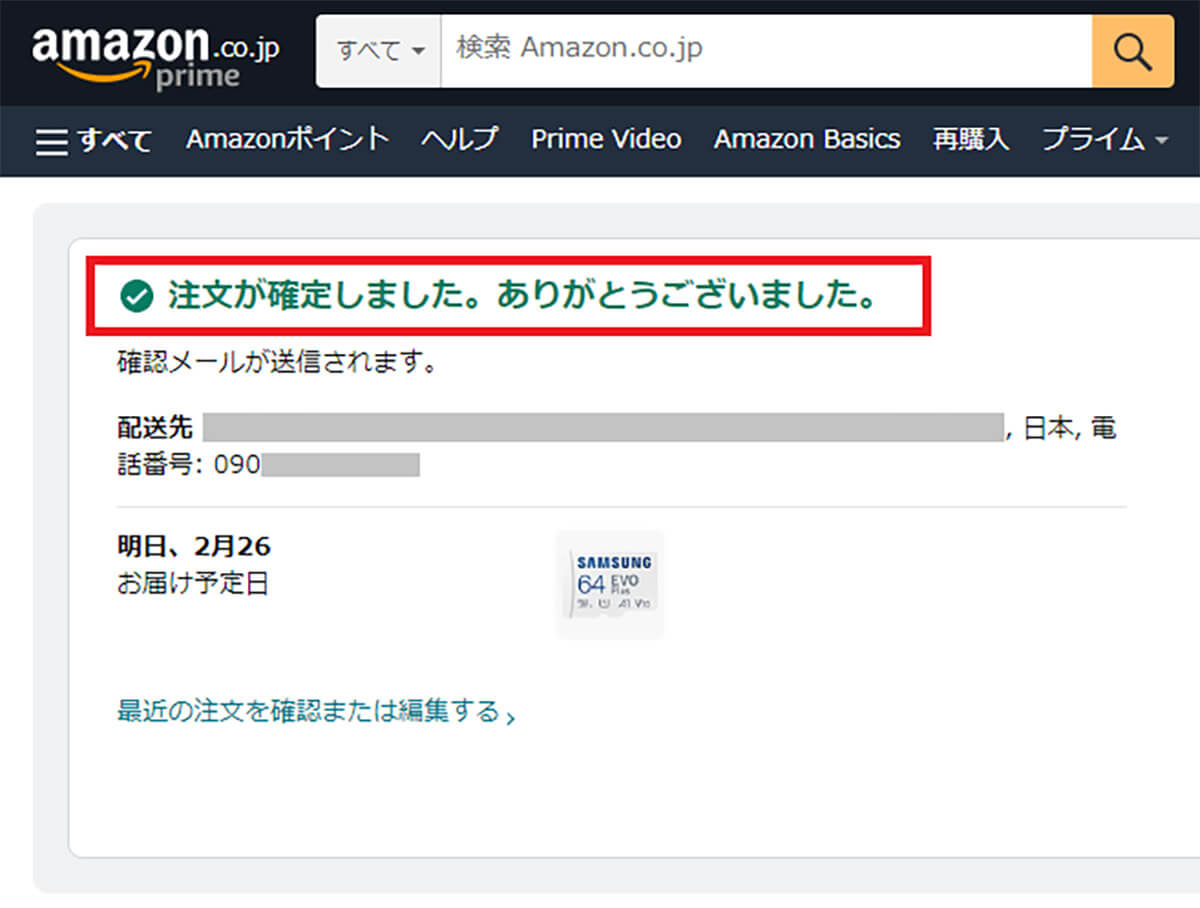
通常の買い物同様、「注文が確定しました。ありがとうございました。」と表示されれば買い物は完了です。あとは翌月10日までに支払いを済ませましょう(画像はAmazon公式サイトより転載)
コンビニでペイディの支払いをする手順
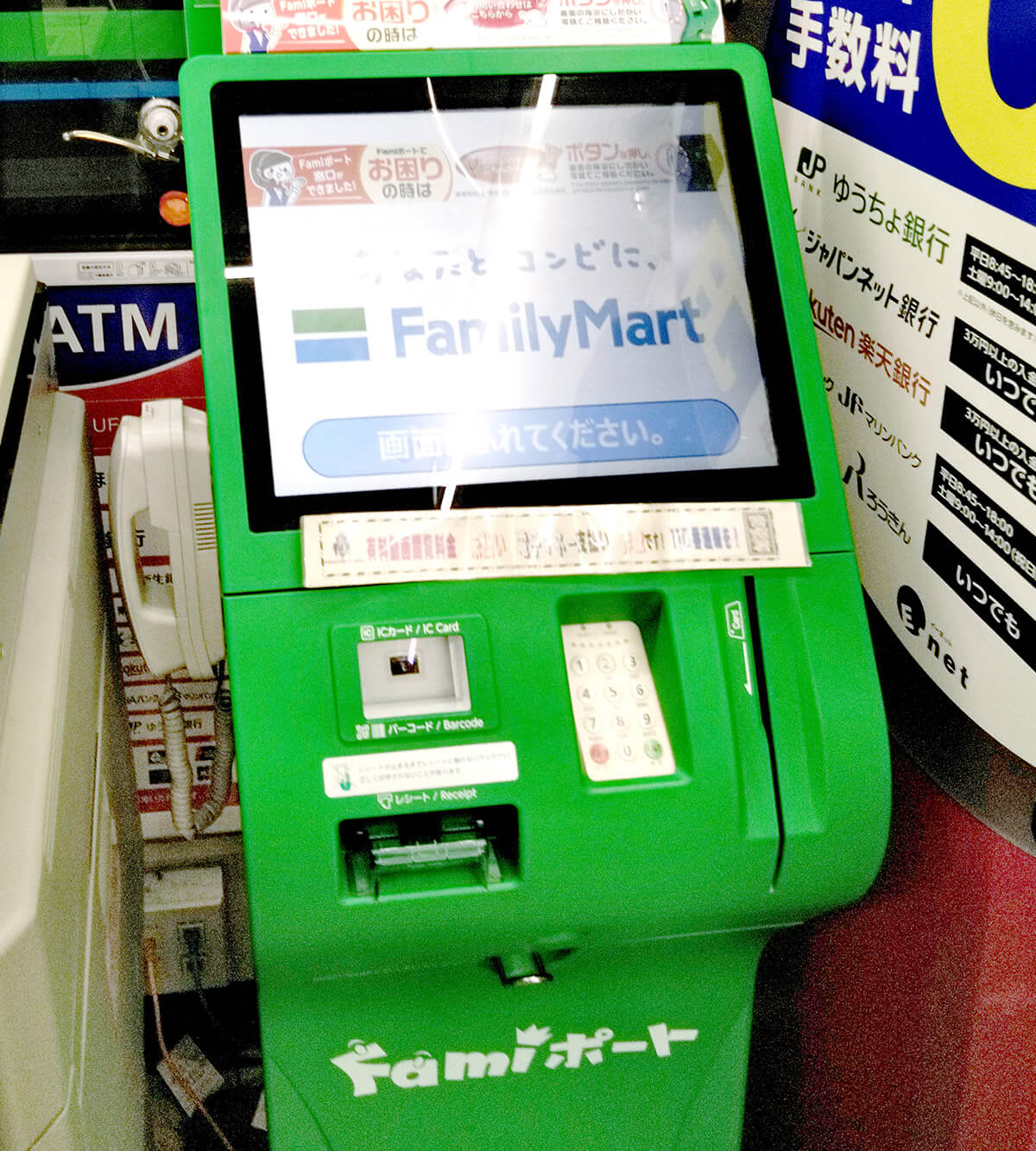
コンビニ払いは手数料がかかりますが、ローソンの「Loppi」やファミマの「Famiポート」(上写真)などで支払い受付番号を入力後、発券された受付票をレジに持って行っていけば支払いができます(筆者撮影)
ペイディの支払い方法を「口座振替(自動引落)」に変更する方法
ペイディの基本的な支払い方法はコンビニ払いか銀行振込なので、翌月の料金支払い時に手数料を取られてしまいます。
それを回避するには、ペイディ公式アプリをスマホにインストールして、支払い方法を「口座振替(自動引落)」に変更しておきましょう。これで支払い時の手数料は無料になります。
しかも、口座振替に変更すると、登録した銀行口座から料金が翌月12日に自動的に引き落とされるので、毎月コンビニに行って支払い手続きを行わなくて済むのが便利です。
●あと払いペイディ(Paidy)(Android)は→こちら
●あと払いペイディ(Paidy)(iPhone)は→こちら
ペイディの口座振替に登録できるのは、三菱UFJやみずほといったメガバンク、ゆうちょ銀行のほか、PayPay銀行、楽天銀行といったネット銀行もOKなので、自分が普段使っている銀行口座を登録すればいいでしょう。
詳しい手順についてはこちらの記事で確認してください。
ペイディ公式アプリで支払い方法を「口座振替(自動引落)に変更する手順
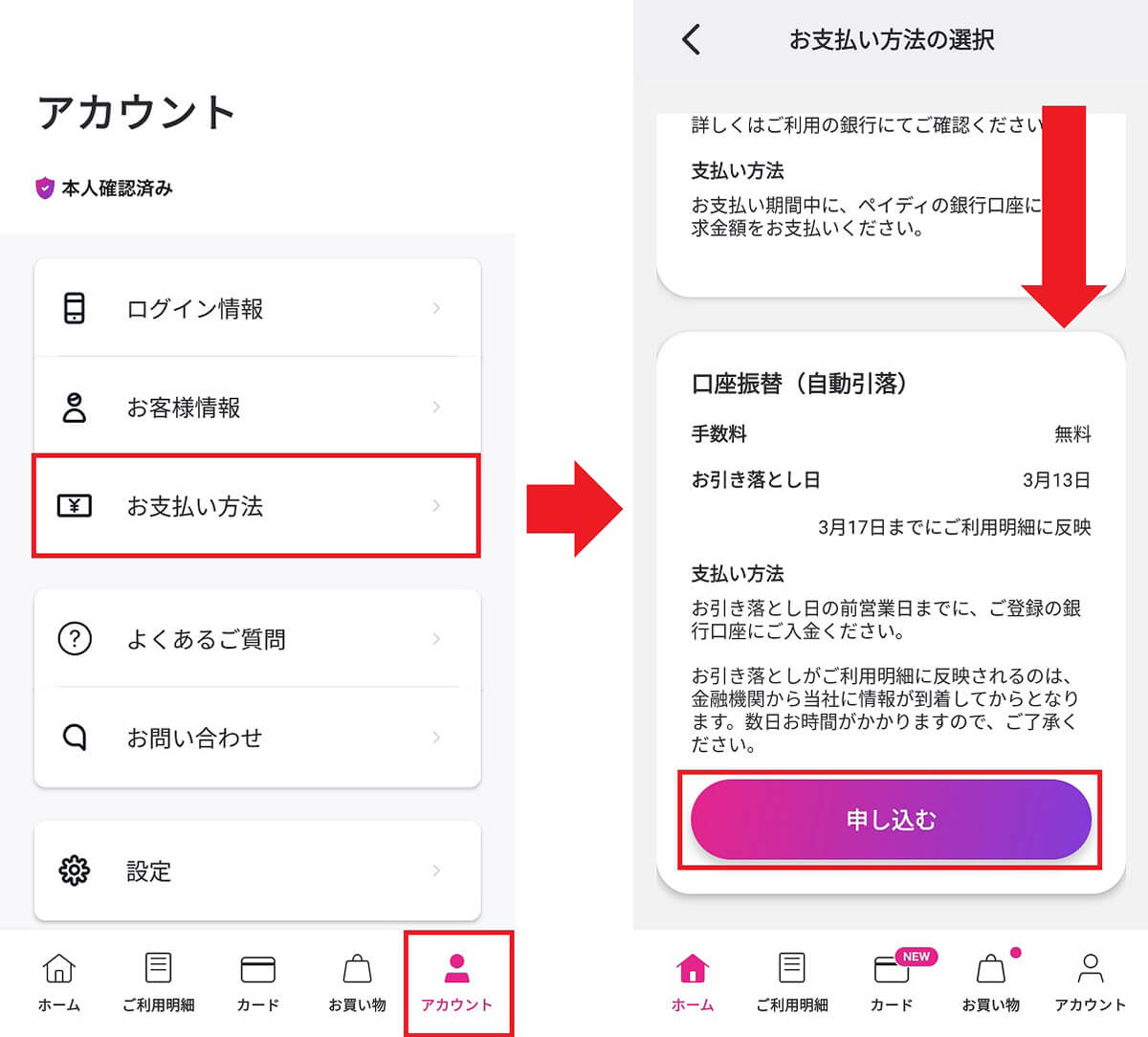
ペイディ公式アプリをスマホにインストールしたら、画面下メニューの「アカウント」を選択して「お支払い方法」をタップ(左画面)、続いて「口座振替」の「申し込む」を押します(右写真)
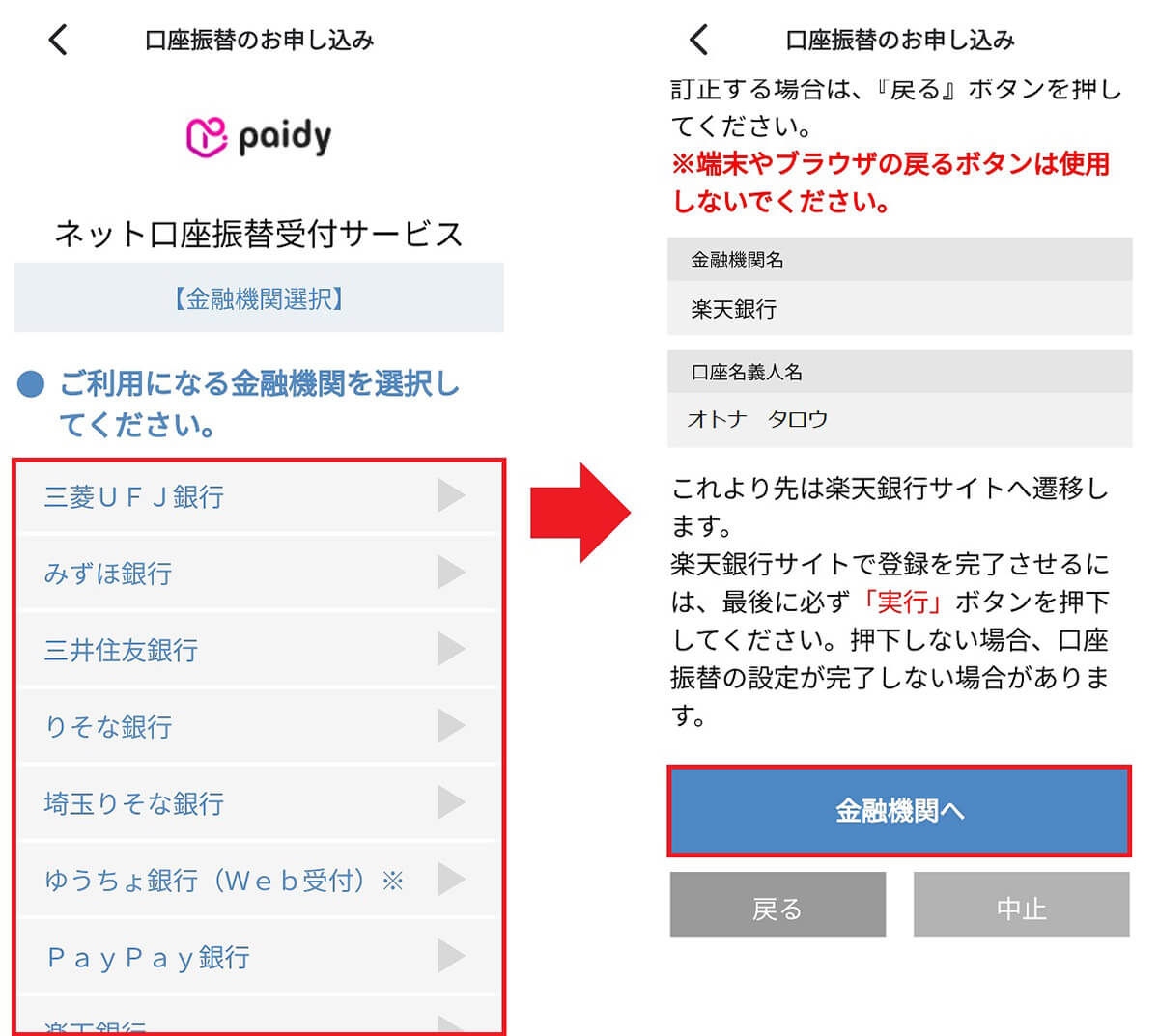
すると、ペイディで利用可能な銀行一覧が表示されるので、いずれかを選択(左写真)。「金融機関へ」をタップすれば、各銀行の口座振替案内が表示されます(右写真)
Amazonでペイディを使うときは5%還元キャンペーンにエントリーしておこう!
Amazonでペイディを利用するなら、決して忘れてはいけないのが最大5%還元されるキャンペーンです(終了日未定)。
このキャンペーンはペイディの利用金額ごとに還元率が変わるようになっており、最大5%還元を受けるには1万2,000円以上の買い物が必要ですが、1円以上の買い物でも1%還元されるのはお得でしょう。
ただし、上限は月1,500ポイントで、毎月キャンペーンページでエントリーしないとポイント還元を受けられませんので、ご注意ください。
●Amazon「あと払い(ペイディ)でお買い物するたび合計金額から最大5%ポイント還元」は→こちら
■Amazonにおけるペイディのポイント還元率
1万2,000円~ 5%
8,000円~ 3%
4,000円~ 2%
1円~ 1%
※上限1,500ポイント
※要毎月エントリー
※終了日未定
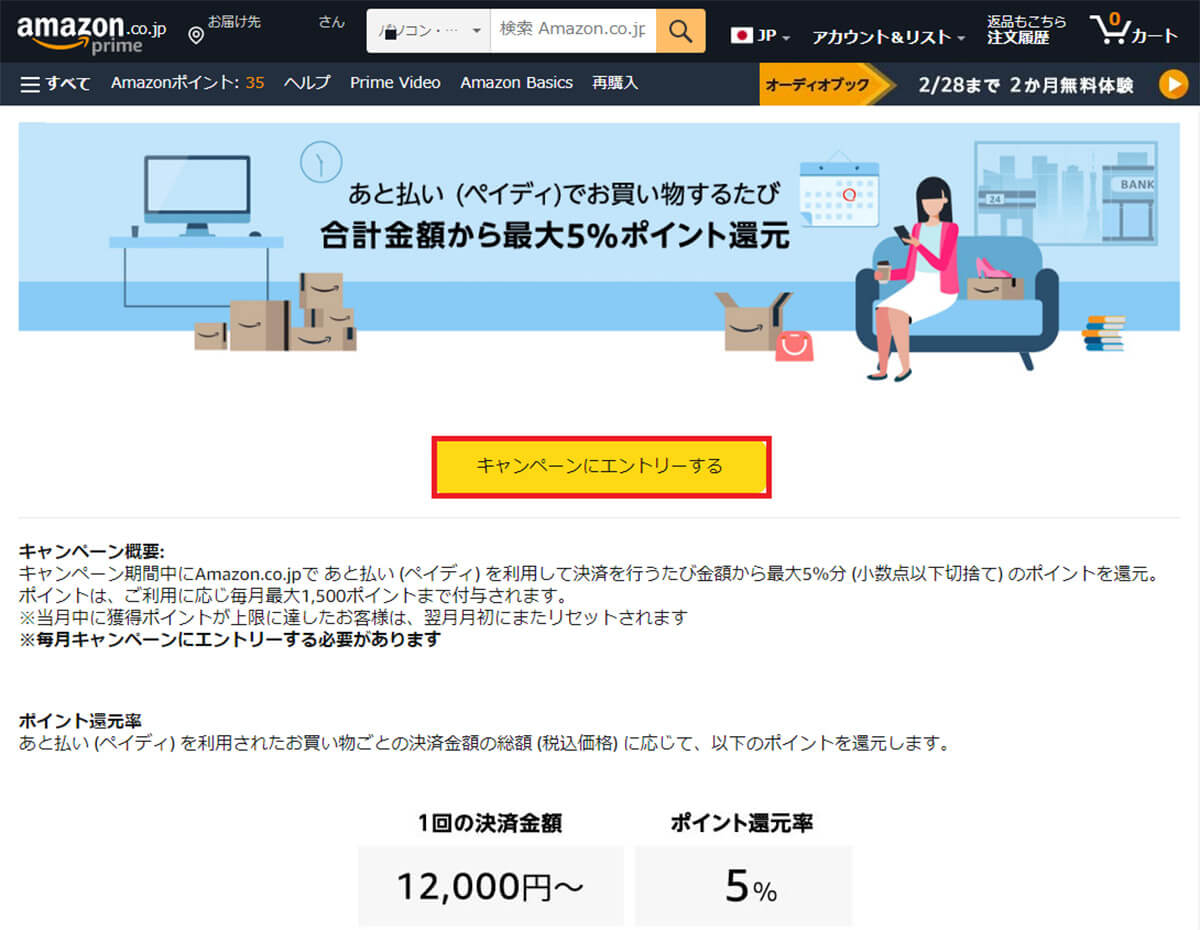
こちらはAmazonで2023年2月現在で実施中のペイディ払いのキャンペーン。ただし、最大5%還元されるのは1万2,000円以上の買い物の場合で、月最大1,500ポイントまでとなっています(画像はAmazon公式サイトより転載)
なお、Amazonではペイディ公式アプリで本人確認さえ済ませておけば、分割手数料無料の「3・6回あと払い」が利用できます。お金の余裕がないときは分割払いを利用してもいいでしょう。
ペイディ公式アプリでの本人確認方法については、こちらの記事でご確認ください。
ペイディの支払いを3・6回あと払いに変更する手順
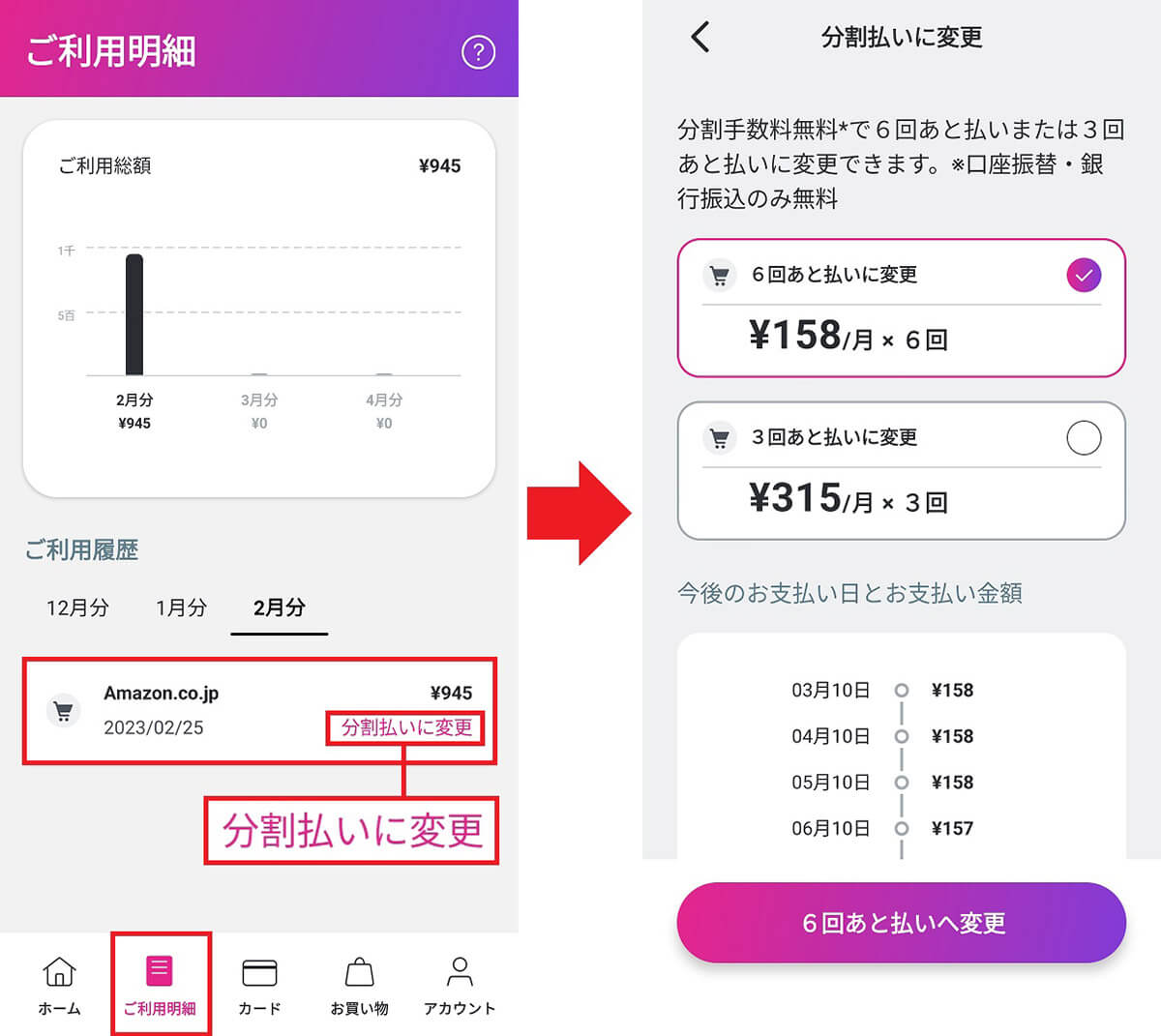
ペイディアプリの画面下メニューから「ご利用明細」を選択してご利用履歴から「分割払いに変更」をタップ(左写真)。3回か6回を選択すればOKです(右写真)
まとめ
今回は、Amazonにおいて「あと払い(ペイディ)」を利用して買い物する方法を解説しましたが、いかがでしたか?
ペイディを利用するのに事前登録は必要ありません。クレジットカードがなくても手軽に買い物ができ、支払いはまとめて1カ月後になるほか、本人確認すれば手数料無料で「3・6回あと払い」も利用可能です。
クレジットカードがない人、あるいは手数料無料で分割払いを利用したい人にとっては、利用価値が高いと思いますので、ぜひAmazonの支払い方法のひとつとして登録してみてはいかがでしょうか?






